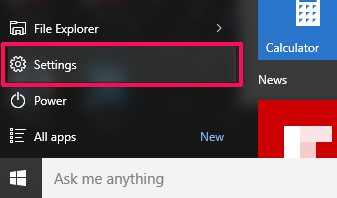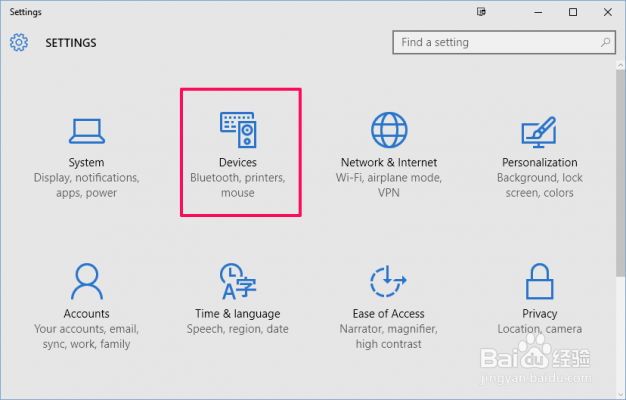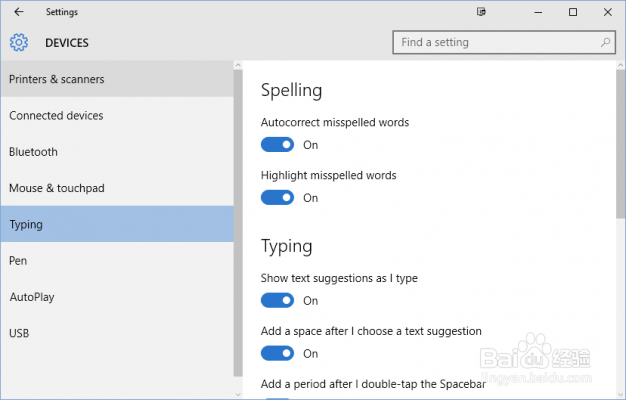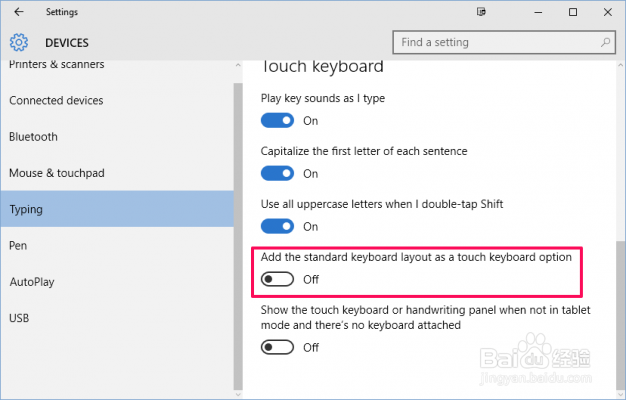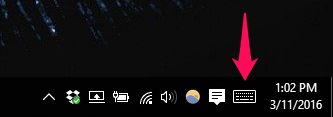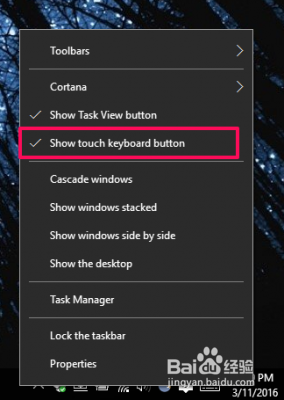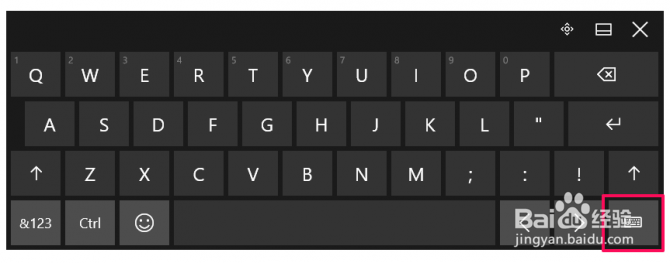1、打开设置应用程序。可以从开始菜单击进入。如下图所示:
2、在设置列表主界面,点击设备蓝牙打印机鼠标选项进入。如下图所示:
3、进入后点击左侧菜单打字选项,如下图所示:
4、关闭“添加标准键盘布局作为触摸键盘选项”。如下图所示:
5、单击或点击任务栏中的键盘图标。
6、如果没有看到这个图标,在任务栏上右键单击或长按,选择“显示触摸键盘按钮”。
7、单击或点击屏幕键盘右下角的键盘按钮。
8、选择标准键盘图标。最右边的图标。
9、现在可以访问Alt、function、tab和默认触摸键盘中丢失的其他键。为了切换回调,再次切换到键盘按钮来改变布局。